Cara melakukan regresi polinomial di excel
Analisis regresi digunakan untuk mengukur hubungan antara satu atau lebih variabel penjelas dan variabel respon .
Jenis analisis regresi yang paling umum adalah regresi linier sederhana , digunakan ketika variabel penjelas dan variabel respons mempunyai hubungan linier.

Namun terkadang hubungan antara variabel penjelas dan variabel respon tidak linier.


Dalam kasus ini, masuk akal untuk menggunakan regresi polinomial , yang dapat menjelaskan hubungan nonlinier antar variabel.
Tutorial ini menjelaskan cara melakukan regresi polinomial di Excel.
Contoh: Regresi Polinomial di Excel
Misalkan kita memiliki kumpulan data berikut di Excel:
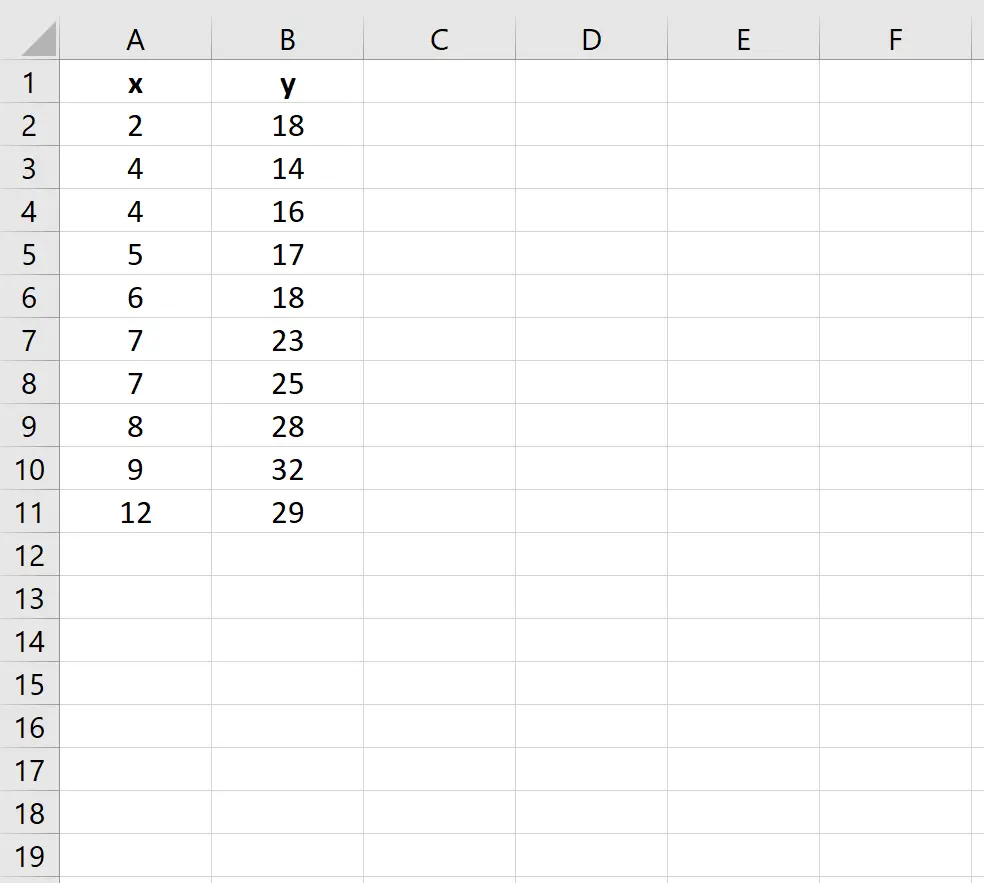
Selesaikan langkah-langkah berikut untuk menyesuaikan persamaan regresi polinomial dengan kumpulan data ini:
Langkah 1: Buat diagram sebar.
Pertama, kita perlu membuat diagram sebar. Pergi ke grup Charts pada tab Insert dan klik pada tipe grafik pertama di Scatter :
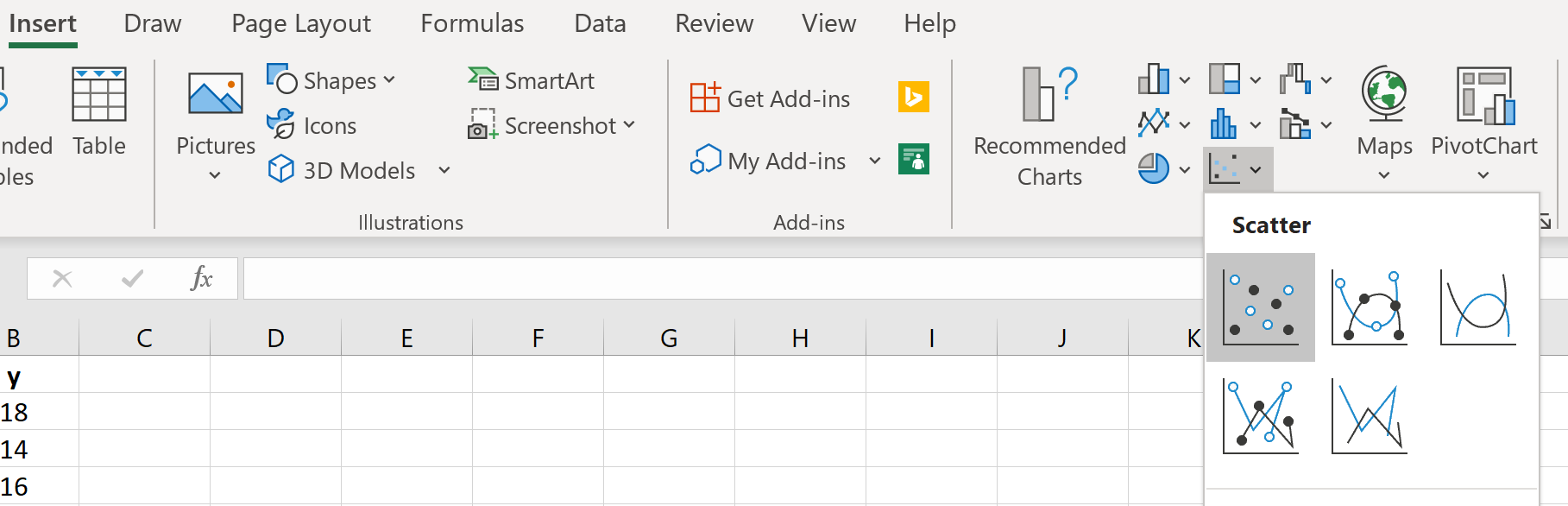
Titik awan secara otomatis akan muncul:
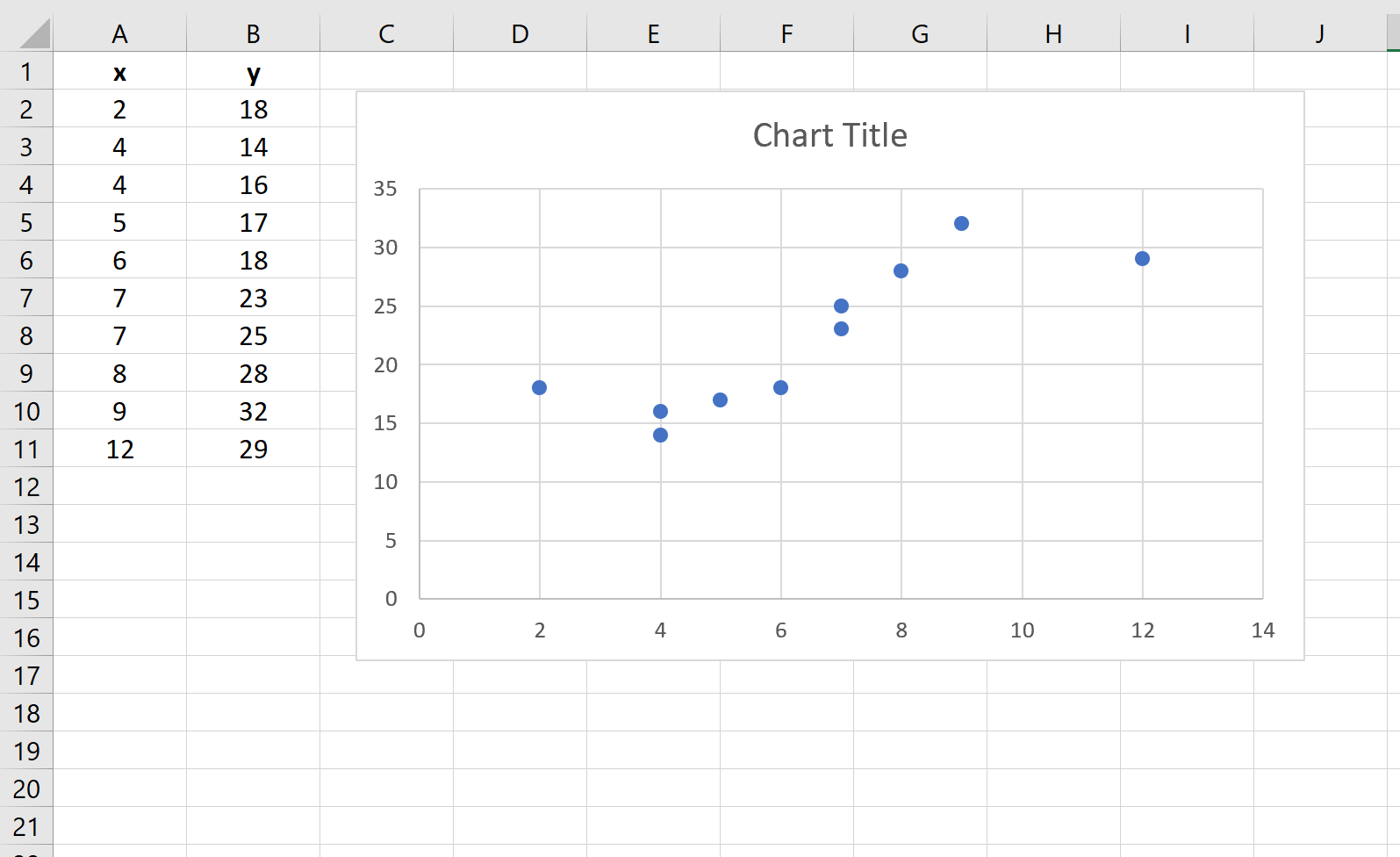
Langkah 2: Tambahkan garis tren.
Selanjutnya, kita perlu menambahkan garis tren ke diagram sebar. Untuk melakukan ini, klik pada salah satu titik individual di titik cloud. Selanjutnya, klik kanan dan pilih Tambahkan Garis Tren…
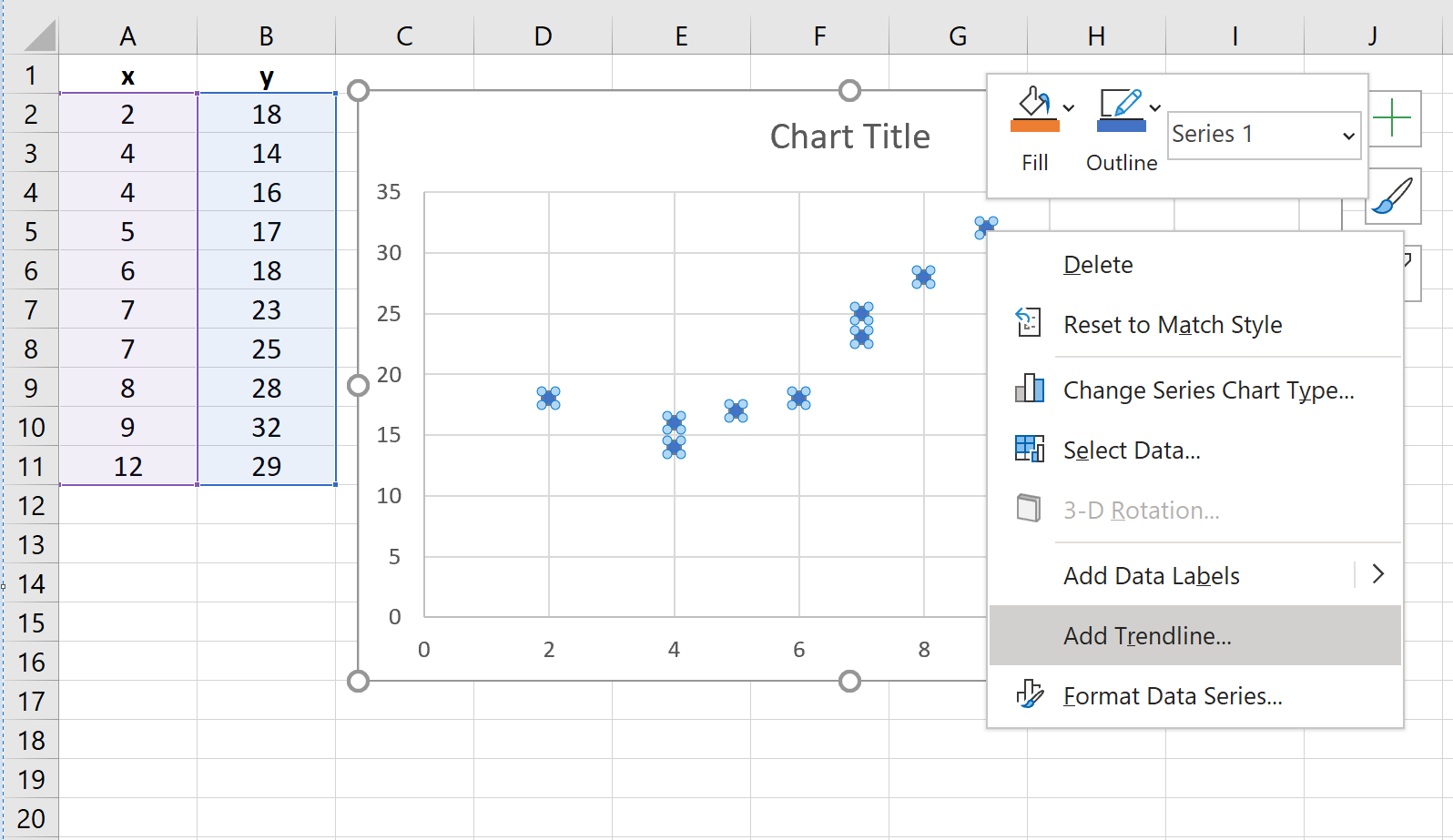
Jendela baru akan muncul dengan opsi untuk menentukan garis tren. Pilih Polinomial dan pilih nomor yang ingin Anda gunakan untuk Order . Kami akan menggunakan 3. Selanjutnya, centang kotak di bagian bawah yang bertuliskan Tampilkan persamaan pada grafik .
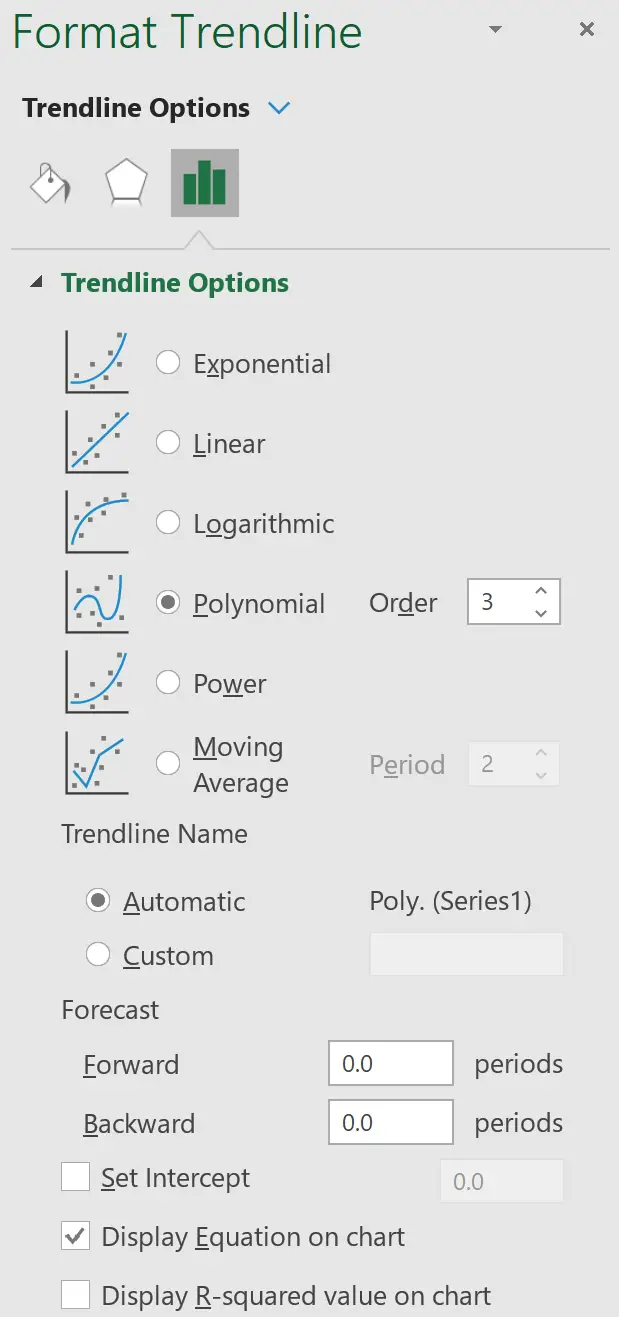
Garis tren dengan persamaan regresi polinomial akan otomatis muncul di scatterplot:
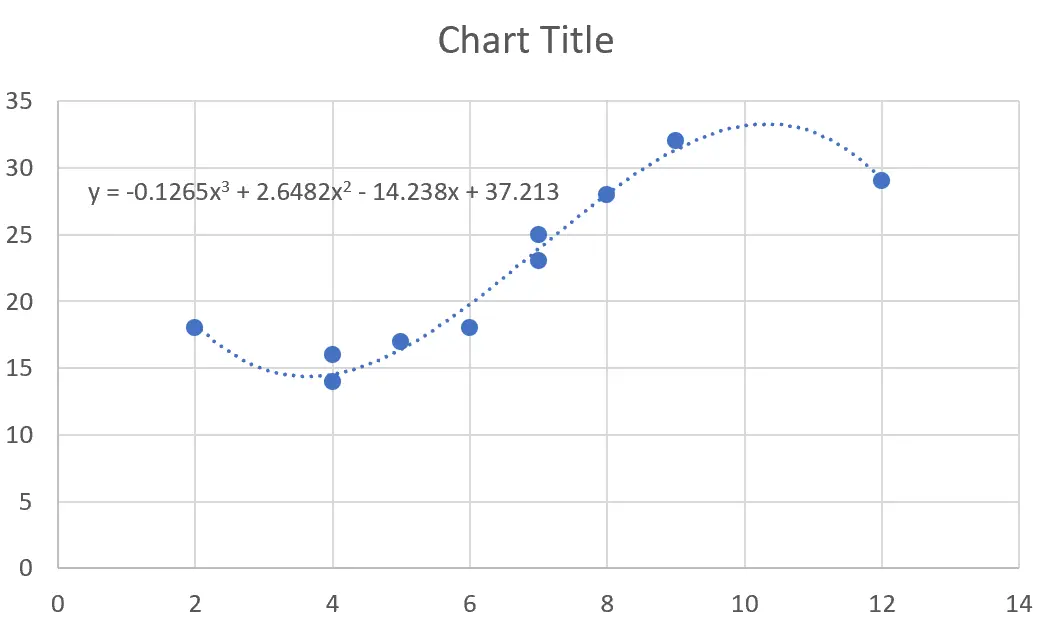
Langkah 3: Tafsirkan persamaan regresi.
Untuk contoh khusus ini, persamaan regresi polinomial kami adalah:
kamu = -0,1265x 3 + 2,6482x 2 – 14,238x + 37,213
Persamaan ini dapat digunakan untuk mencari nilai yang diharapkan dari variabel respon jika diberi nilai variabel penjelas tertentu. Misalnya, asumsikan x = 4. Nilai yang diharapkan untuk variabel respon, y, adalah:
kamu = -0,1265(4) 3 + 2,6482(4) 2 – 14,238(4) + 37,213 = 14,5362 .